Jak ztlumit skupinové textové zprávy v Androidu 11

Ztlumte skupinové textové zprávy v Androidu 11, abyste měli upozornění pod kontrolou pro aplikaci Zprávy, WhatsApp a Telegram.
Ať už se jedná o upozornění z již existujícího chatu nebo od kontaktu, který se právě připojil , vždy se najde důvod, proč upozornění dostat. Pokud musíte z nějakého důvodu neustále kontrolovat telefon, může být potřeba dostávat určitá upozornění.
Pokud například nemůžete vydržet příliš dlouho bez otevření telegramu, oznámení nemusí být nutné. Vypnutím telegramových oznámení pomůžete vyčistit oznamovací lištu. Pokud někdy změníte názor a budete je chtít znovu povolit, je to možné.
Chcete-li zabránit tomu, aby vás jakákoli oznámení telegramu již někdy obtěžovala, ujistěte se, že máte aplikaci otevřenou. Klepněte na třířádkovou nabídku vlevo nahoře a přejděte do Nastavení.
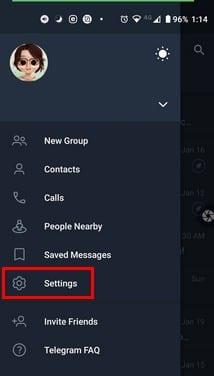
V části Nastavení klepněte na možnost Oznámení a zvuky .
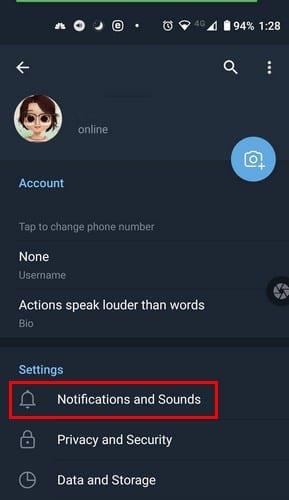
V další části jsou oznámení pro chaty první možností v seznamu. Zde můžete vypnout možnost Soukromé chaty nebo skupinové chaty nebo klepnutím na název možnosti zobrazíte další možnosti.
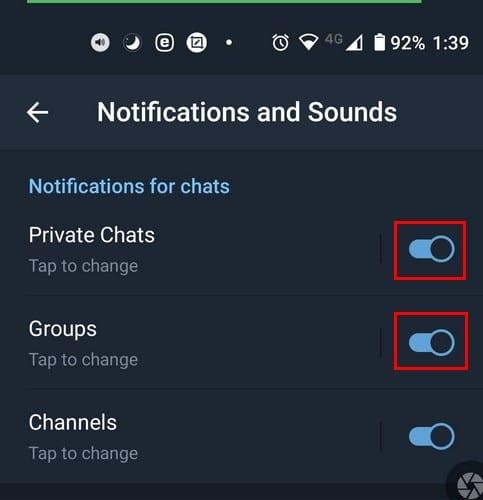
Pokud jste nevěděli, že můžete upravit oznámení telegramu a raději byste provedli nějaké drobné úpravy, zde je to, z čeho si můžete vybrat. V případě soukromých chatů je zde stále můžete vypnout. Existují však další možnosti, jako například:
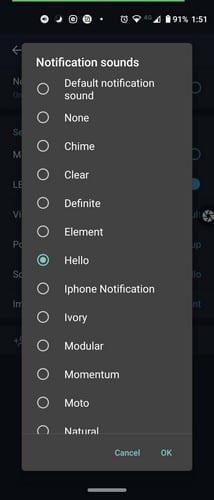
Je zde také možnost nastavit, jak důležitá jsou tato upozornění. Klepněte například na možnost Důležitost a můžete si vybrat z možností, jako jsou:
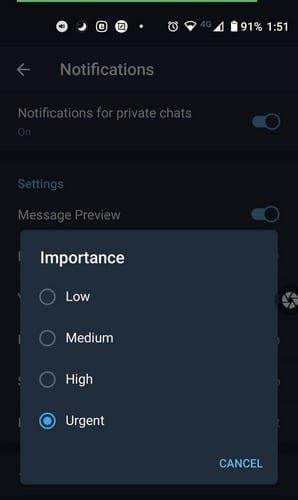
Pokud chcete někoho z těchto nastavení oznámení vyjmout, klepněte na Přidat výjimku. Vyberte svůj kontakt a uložte.
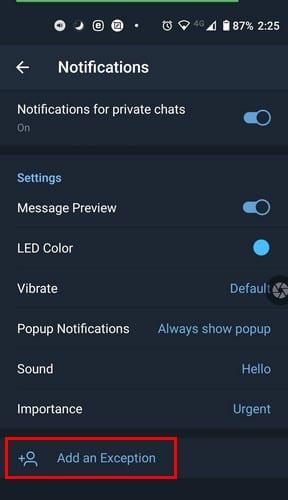
Možnosti pro skupinová upozornění jsou stejné. Pokud vás na telegramových oznámeních štve, že se opakují, můžete s tím něco udělat. V části Oznámení a zvuky přejeďte prstem úplně dolů, měla by se zobrazit možnost Opakovat upozornění. Klepněte na něj a vyberte možnost vypnutí. Nebo si můžete vybrat z možností, jako jsou:
Tyto změny se budou vztahovat na oznámení pro všechny chaty. Pokud však chcete provést změny oznámení pouze pro konkrétní chat, můžete to udělat takto.
To, že on contact nehraje hezky, neznamená, že všichni musí platit stejnou cenu. Pokud si chcete dát pauzu u konkrétního chatu, otevřete jej a klepněte na tečky vpravo nahoře. Klepněte na možnosti Ztlumit oznámení a vyberte, na jak dlouho chcete tato oznámení ztlumit. Můžete si vybrat z možností, jako jsou:
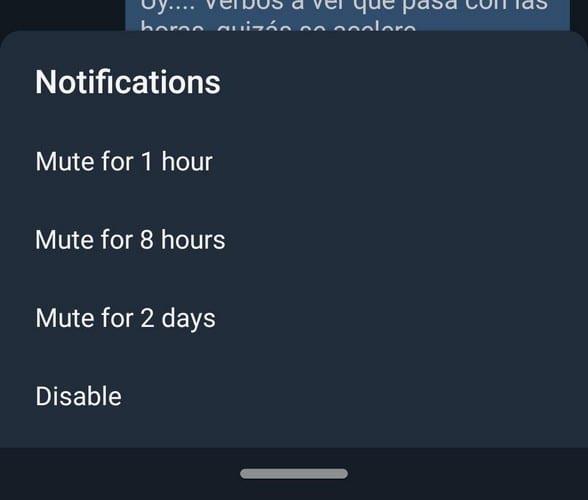
Jakmile zvolíte, Telegram se okamžitě použije a zobrazí se krátká zpráva, která vás informuje. Když tento kontakt uvidíte ve svém seznamu chatu, bude mít přes něj ikonu reproduktoru, která značí, že byl ztlumen. Pokud někdy změníte názor a budete je chtít zapnout, postupujte podle stejných kroků a vyberte možnost zapnout zvuk.
Jednou z možností je zakázat oznámení přímo z aplikace Telegram. Ale pokud už jste z nějakého důvodu v Nastavení, můžete je vypnout i tam. Přejděte do části Aplikace a oznámení.
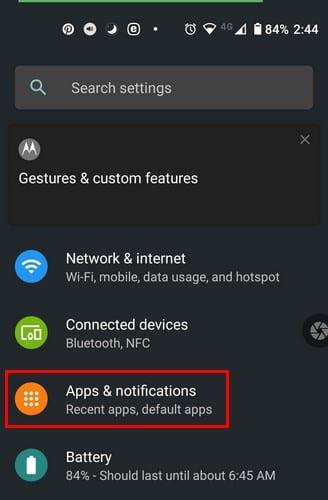
Nyní přejděte na Zobrazit všech x aplikací a vyhledejte Telegram. Jakmile se otevře, klepněte na Oznámení. V horní části můžete vypnout oznámení. Můžete se také rozhodnout vypnout oznamovací tečku a zvolit, jak chcete být upozorňováni. Pokud vám vadil neustálý zvuk upozornění a vibrace, můžete tento režim vypnout v tiché možnosti.
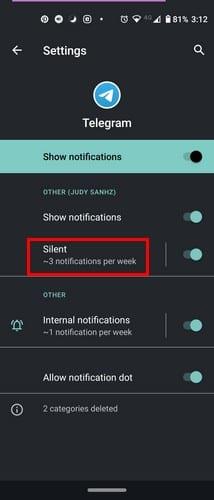
Možná máte na svém zařízení Android tolik aplikací, že to ani není vtipné. Většinu z nich možná budete potřebovat pro práci nebo jiné věci a budete se muset vypořádat s velkým objemem upozornění. Ale pokud si můžete odpočinout od oznámení, která mohou počkat, proč ne.
Ztlumte skupinové textové zprávy v Androidu 11, abyste měli upozornění pod kontrolou pro aplikaci Zprávy, WhatsApp a Telegram.
Vždy je dobré mít zálohu všech důležitých dat. Tento průvodce vám ukáže, jak správně zálohovat WhatsApp a Telegram, abyste neztratili své cenné konverzace.
Tento příspěvek obsahuje vše, co potřebujete vědět o přidávání a odebírání skupin v telegramu.
Potřebujete předat zprávu mnoha lidem? Zde je návod, jak můžete vytvořit kanál na Telegramu, abyste to udělali.
Když se skupiny nemohou rozhodnout, kam jít na oběd, vytvořte anketní otázku v telegramu. Pokud změníte názor, můžete vždy zrušit hlasování a vybrat znovu.
Zjistěte, co jsou telegramové kanály, jak je používat a jak je efektivně vyhledávat.
Telegram byl poprvé představen jako platforma pro přenos šifrovaných signálů. Nakonec se vyvíjel v průběhu desetiletí a nyní je tu
Chraňte své soukromí na Telegramu zapnutím zpráv, které se samy zničí. Nechte zprávy samy vymazat po nastavené době.
Podívejte se, jak snadné je posílat zvukové zprávy z WhatsApp do Telegramu a naopak. Postupujte podle těchto snadno pochopitelných kroků.
Ušetřete úložný prostor na svém zařízení Android tím, že zabráníte Telegramu ve stahování nepotřebných souborů. Zde je návod, jak zastavit automatické stahování.
Zůstaňte pod kontrolou svých telegramových skupin a vyberte si, kdo vás může dd a kdo ne. Změnou několika nastavení zabezpečení rozhodnete, co se stane.
Smazání účtu WhatsApp nebo Telegram může být bolestivý proces, protože jste toho tolik sdíleli. Dobrá věc, že proces je rychlý a snadný, ale držte se
Dejte si pauzu od oznámení, která vás upozorňují na nové připojení na telegramu. Podívejte se, jak deaktivovat nové oznámení o připojení k telegramu.
Přidejte do svého účtu Telegram další vrstvu zabezpečení pomocí dvoufázového ověření. Podívejte se, jak to povolit.
Usnadnění čtení vašich chatů na telegramu změnou velikosti textu. Podívejte se, kam k tomu musíte jít.
Vymknou se vám oznámení z telegramu? Podívejte se, jak je můžete ztlumit nebo deaktivovat, abyste měli klid.
Přechod na telegram? Zde je návod, jak přesunout všechny své chaty WhatsApp do svého nového účtu Telegram.
Zjistěte, jak můžete zabezpečit své telegramové chaty zapnutím šifrování end-to-end ve všech vašich konverzacích.
Chcete mít rychlejší způsob přístupu k Gmailu při používání telegramu? Na rozdíl od WhatsApp má Telegram robota, pomocí kterého můžete Gmail používat stejně jako v aplikaci,
Podívejte se, jak můžete zvýšit zabezpečení svých účtů Telegram změnou těchto dvou věcí.
Po rootnutí telefonu s Androidem máte plný přístup k systému a můžete spouštět mnoho typů aplikací, které vyžadují root přístup.
Tlačítka na vašem telefonu s Androidem neslouží jen k nastavení hlasitosti nebo probuzení obrazovky. S několika jednoduchými úpravami se z nich mohou stát zkratky pro rychlé pořízení fotografie, přeskakování skladeb, spouštění aplikací nebo dokonce aktivaci nouzových funkcí.
Pokud jste si v práci nechali notebook a musíte poslat šéfovi naléhavou zprávu, co byste měli dělat? Použijte svůj chytrý telefon. Ještě sofistikovanější je proměnit telefon v počítač pro snazší multitasking.
Android 16 má widgety pro zamykací obrazovku, které vám umožňují měnit zamykací obrazovku dle libosti, díky čemuž je zamykací obrazovka mnohem užitečnější.
Režim Obraz v obraze v systému Android vám pomůže zmenšit video a sledovat ho v režimu obraz v obraze, takže video budete moci sledovat v jiném rozhraní, abyste mohli dělat i jiné věci.
Úprava videí na Androidu bude snadná díky nejlepším aplikacím a softwaru pro úpravu videa, které uvádíme v tomto článku. Ujistěte se, že budete mít krásné, kouzelné a elegantní fotografie, které můžete sdílet s přáteli na Facebooku nebo Instagramu.
Android Debug Bridge (ADB) je výkonný a všestranný nástroj, který vám umožňuje dělat mnoho věcí, jako je vyhledávání protokolů, instalace a odinstalace aplikací, přenos souborů, rootování a flashování vlastních ROM, vytváření záloh zařízení.
S aplikacemi s automatickým klikáním. Při hraní her, používání aplikací nebo úkolů dostupných na zařízení nebudete muset dělat mnoho.
I když neexistuje žádné magické řešení, malé změny ve způsobu nabíjení, používání a skladování zařízení mohou výrazně zpomalit opotřebení baterie.
Telefon, který si mnoho lidí v současnosti oblíbilo, je OnePlus 13, protože kromě špičkového hardwaru disponuje také funkcí, která existuje již desítky let: infračerveným senzorem (IR Blaster).



























